关于 gists
Gist 提供了一种与他人共享代码片段的简单方法。 每个 gist 都是一个 Git 仓库,意即可以复刻和克隆。 如果您在创建 Gist 时登录了 GitHub,则该 Gist 将与您的帐户相关联, 当您导航到 gist 主页 时,您会在 Gist 列表中看到它。
Gist 可以是公开或机密。 公开 gist 在 发现 中显示,其中人员可以在新 gist 创建时查看这些 gist。 它们也可供搜索,因此,如果您希望其他人查找和查看您的工作,便可使用公共 gists。
机密 Gist 不会显示在 发现 中,并且不可搜索,除非你已登录并且是机密 Gist 的作者。 秘密 Gist 不是私有 Gist。 如果您将秘密 Gist 的 URL 发送给朋友,他们将能够看到它。 但是,如果您不认识的人发现了该 URL,他们也能够看到您的 Gist。 如果需要将代码保密,可能需要改为创建专用存储库。
创建 gist 后,无法将其从公共转换机密。。 但是,可以通过编辑 gist 并将可见性更新为“公开”来公开机密 gist。
您在以下情况下会收到通知:
- 您是新 gist 的作者。
- 有人在 gist 中提及您。
- 通过单击任何 gist 顶部的“订阅”来订阅 gist。
您可以在个人资料中置顶 Gist,使其他人更容易看到它们。 有关详细信息,请参阅“在个人资料中嵌入项目”。
通过转到 gist 主页 并单击“所有 Gist”,可以发现其他人创建的公共 gist。 将会显示所有 gists 存储的页面,gist 按创建或更新时间显示。 您也可以通过 Gist 搜索 按语言搜索 gist。
由于 gists 是 Git 仓库,因此您可以查看其整个提交历史记录,包括差异。 您也可以复刻或克隆 gists。 有关详细信息,请参阅“复刻和克隆 Gist”。
可以通过单击 gist 顶部的“下载 ZIP”按钮下载 gist 的 ZIP 文件。 您可以将 gist 嵌入到支持 Javascript 的任何文本字段中,如博文。 若要获取嵌入代码,请单击 gist 的“嵌入”URL 旁边的剪贴板图标。 若要嵌入特定的 gist 文件,请在“嵌入”URL 后追加 ?file=FILENAME。
Gist 支持地图 GeoJSON 文件。 这些地图显示在嵌入的 Gist 中,因此您可以轻松分享和嵌入地图。 有关详细信息,请参阅“使用非代码文件”。
创建 Gist
按照以下步骤创建 gist。
您也可以使用 GitHub CLI 创建 Gist。 有关详细信息,请参阅 GitHub CLI 文档中的“gh gist create”。
或者,也可以将桌面上的文本文件直接拖放到编辑器中。
-
登录 GitHub。
-
导航到 gist 主页。
-
(可选)在“Gist 描述”字段中,键入 Gist 的描述。
-
在“文件名(包括扩展名)”字段中,键入 Gist 的文件名,包括文件扩展名。
-
在“文件内容”字段中,键入 Gist 的文本。
-
(可选)若要创建公开 gist,请单击 ,然后单击“创建公开 gist”。
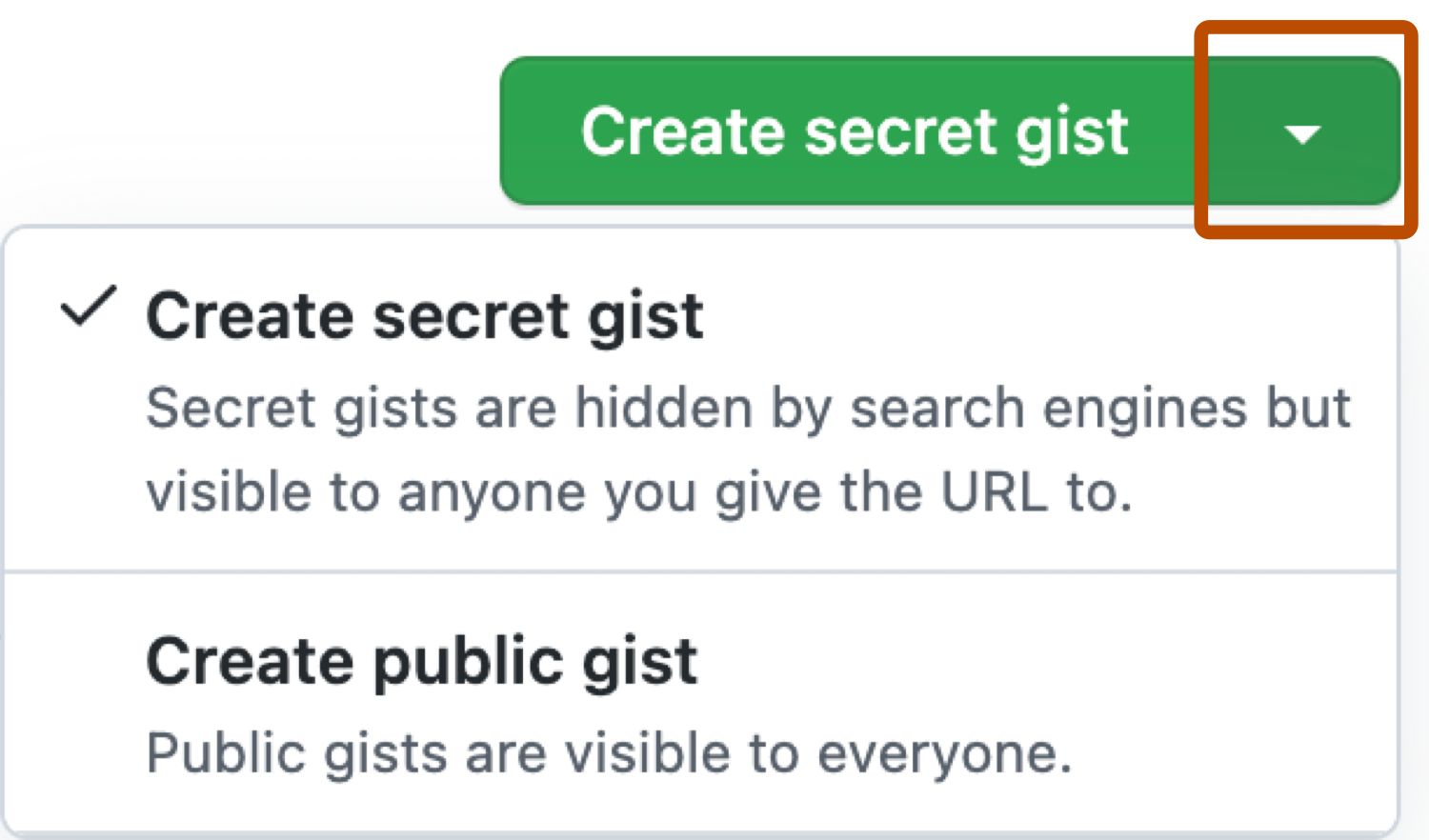
-
单击“创建机密 Gist”或“创建公开 gist” 。